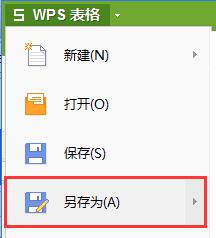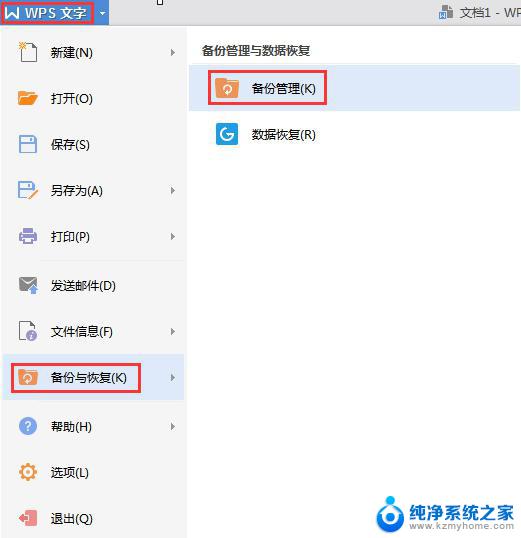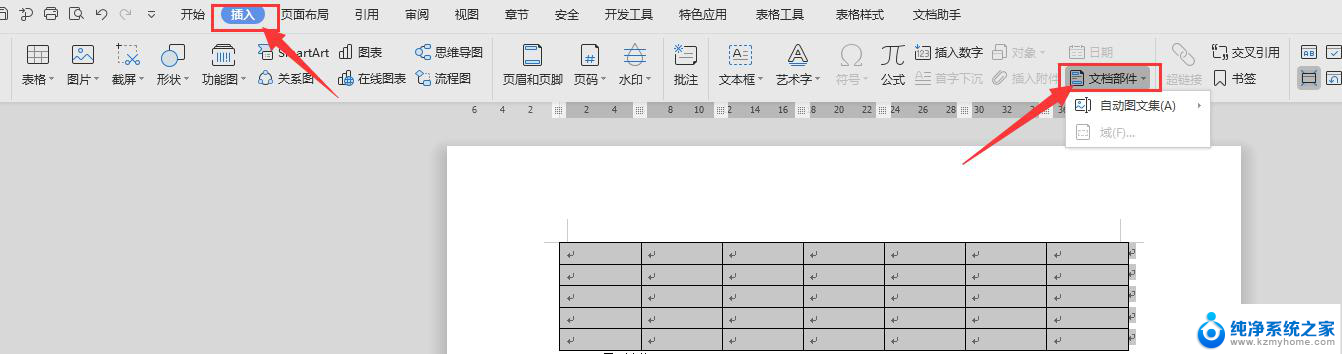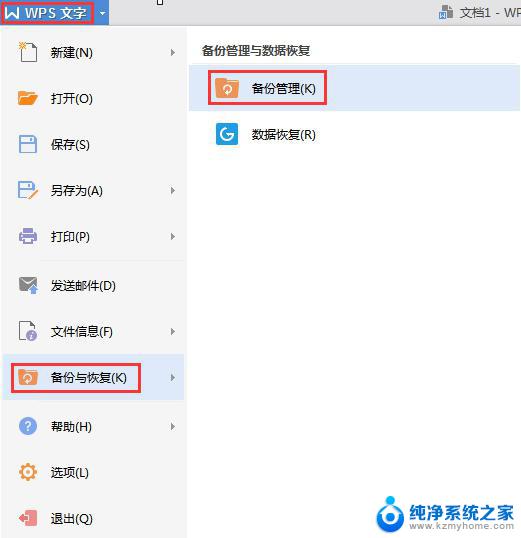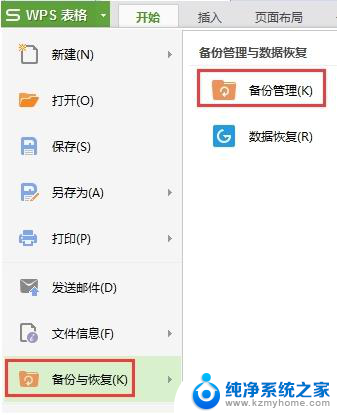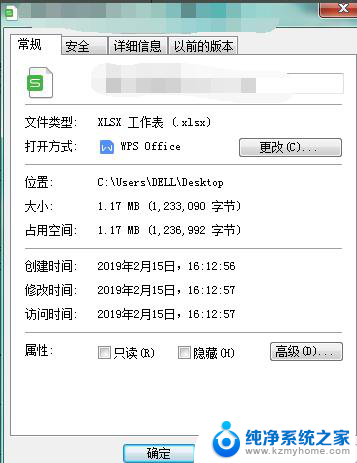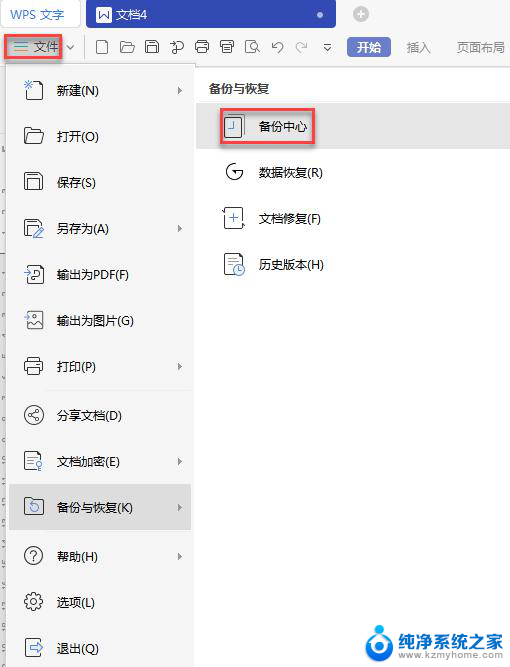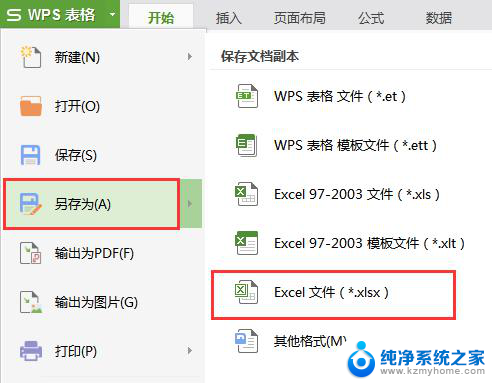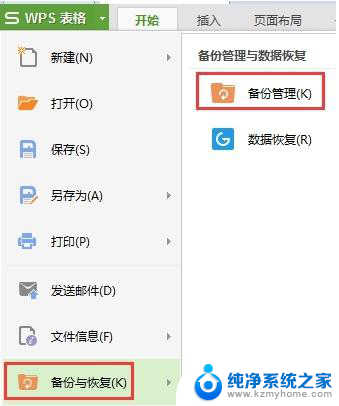wps怎么保存表格 wps表格保存表格的步骤
在如今信息化的社会中,电子表格已经成为我们日常工作不可或缺的工具之一,在众多的电子表格软件中,wps表格以其强大的功能和简便的操作深受用户的喜爱。对于一些刚接触wps表格的用户来说,保存表格可能还存在一些不熟悉的问题。究竟怎样才能正确保存wps表格呢?接下来我们将详细介绍wps表格保存表格的步骤,帮助您轻松掌握这一技巧。无论是对于个人使用还是工作中的处理,掌握这些保存表格的技巧都将极大地提高工作效率。让我们一起来看看吧!

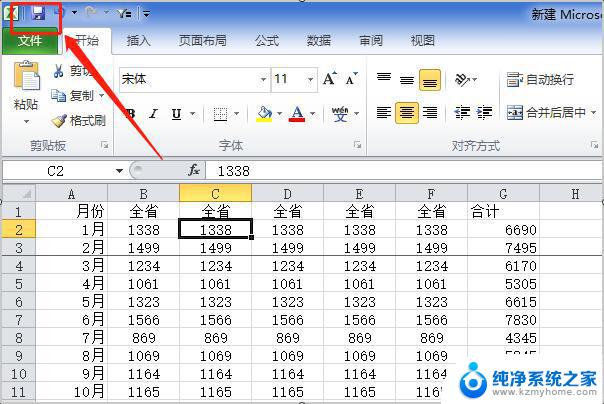
保存文件
在左上角的“wps表格”菜单上,单击“新建”下的“新建空白文档”。如果是第一次保存文件,将提示您为其命名。
在“快速访问工具栏”上,单击“保存”。
另存文件
在左上角的“wps表格”菜单上,单击“另存为”。
在“文件名”框中,键入文件的新名称。
单击“保存”。
将文件存为另一种格式
在左上角的“wps表格”菜单上,单击“另存为”。
在“文件名”框中,键入文件的新名称。
单击“保存类型”下拉列表,选择要保存的文件格式。
单击“保存”。
生成备份文件的设置
在第一次保存时是否生成备份文件的设置,具体步骤如下:在左上角的“wps表格”菜单上,单击右下角的“选项”。在打开的“选项”对话框中,选择“常规与保存”选项卡。
根据您的需要,确保勾选“第一次保存时生成备份文件”复选框。默认情况下为“选中状态”,表示会生成备份文件。
文件默认格式的设置
文件保存的默认格式的设置,具体步骤如下:在左上角的“wps表格”菜单上,单击右下角的“选项”。在打开的“选项”对话框中,选择“常规与保存”选项卡。
根据您的需要,从文件保存的默认格式列表中选择您所需的保存格式,默认情况下保存为后缀为“.xls”的文件。
其他操作
选中一份文档,在“文档标签切换栏”上对该文档的文档标签右键单击,单击“保存”。
选中一份文档,在“文档标签切换栏”上对该文档的文档标签右键单击,单击“另存为”。
若要在其他文件夹中保存文件的副本,请在“保存位置”下拉列表中单击另一个驱动器或在文件夹列表中选择另一个文件夹,或者先后进行这两种操作。
文档切换标签示图:
以上就是如何在wps中保存表格的全部内容,如果出现这种情况,您可以按照本文提供的操作进行解决,非常简单快速,一步到位。